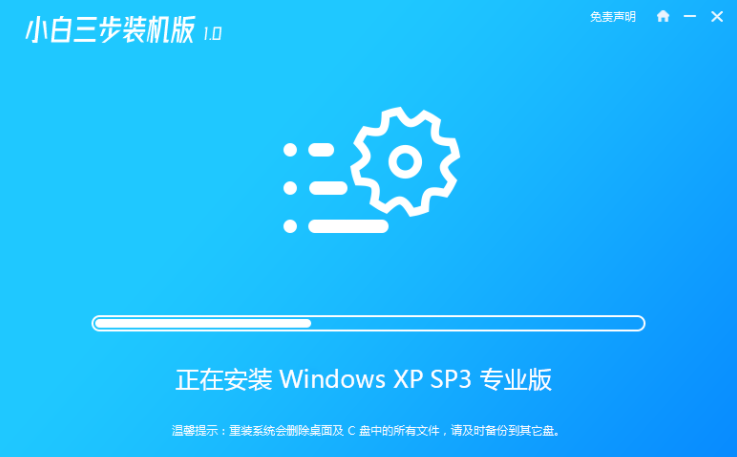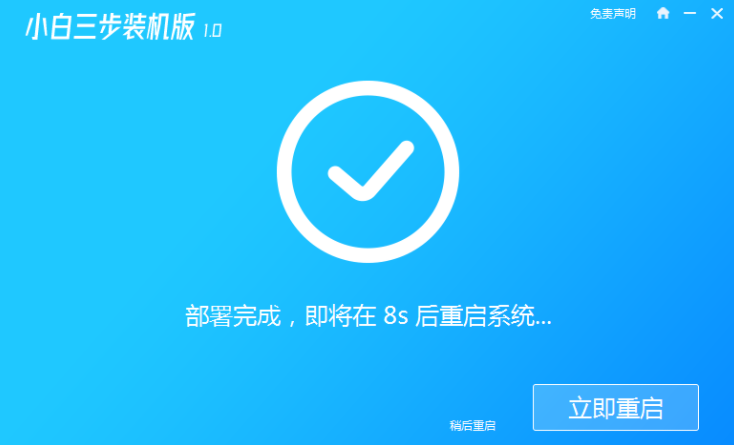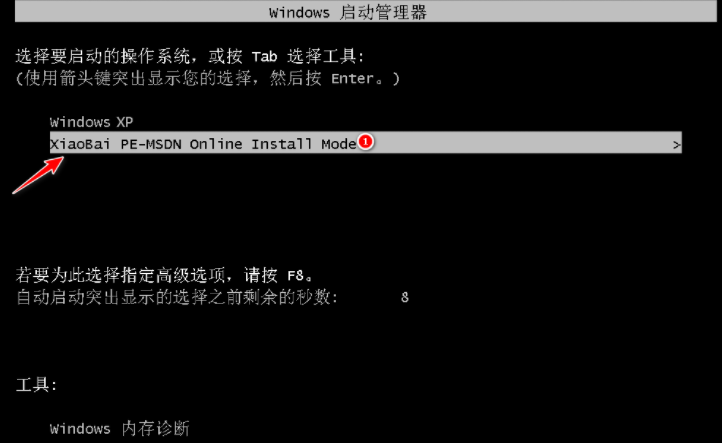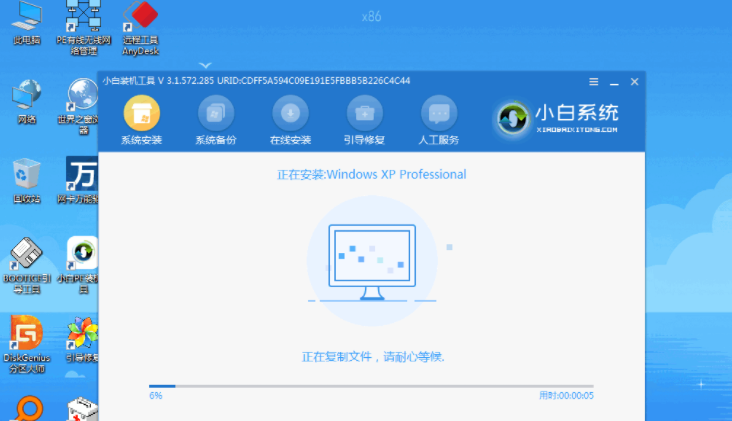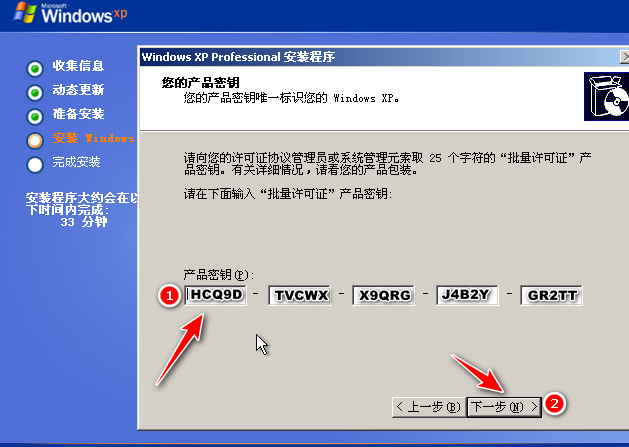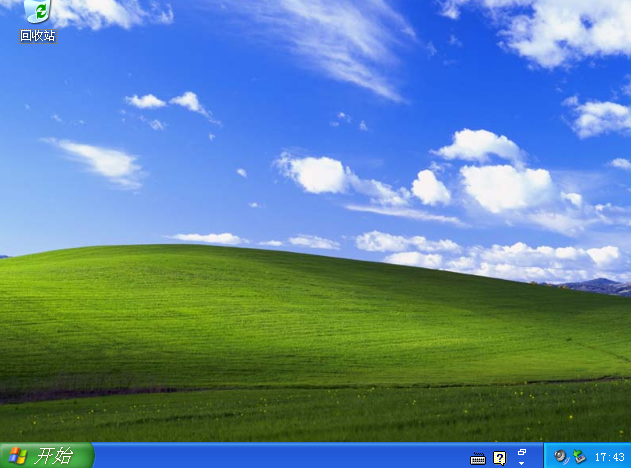电脑如何安装xp系统?xp系统一键重装图文教程
|
电脑如何安装xp系统呢?XP是适用于大众型配置的个人通用型计算机,简单、实用的个人操作系统。今天小编就为大家带来xp系统一键重装图文教程的方法介绍,步骤简单,安全有效,我们一起来看看吧。
1、在当客官网下载小白三步装机版软件,然后并打开,选择立即重装。 2、软件会自动帮助我们下载所需要的 Windows XP 镜像以及 PE ,请耐心等候。 3、下载完成后软件直接自动帮助我们安装部署,只需要等候即可。 4、部署完成后,然后直接选择立即重启电脑。 5、重启电脑后选择 XiaoBai-PE 然后进入 Windows PE 系统,软件就会自动帮助我们开始安装系统了。 6、安装完成后,您只需要正常重启电脑,然后选择 Windows XP 进入即可。 7、输入图片中的序列号,然后点击下一步。 8、过一会儿系统就能自动安装成功了。 以上和大家分享的内容就是xp系统一键装机的详细步骤了,大家如果想给电脑安装xp想要的话可以参照上面的方法进行操作。 |